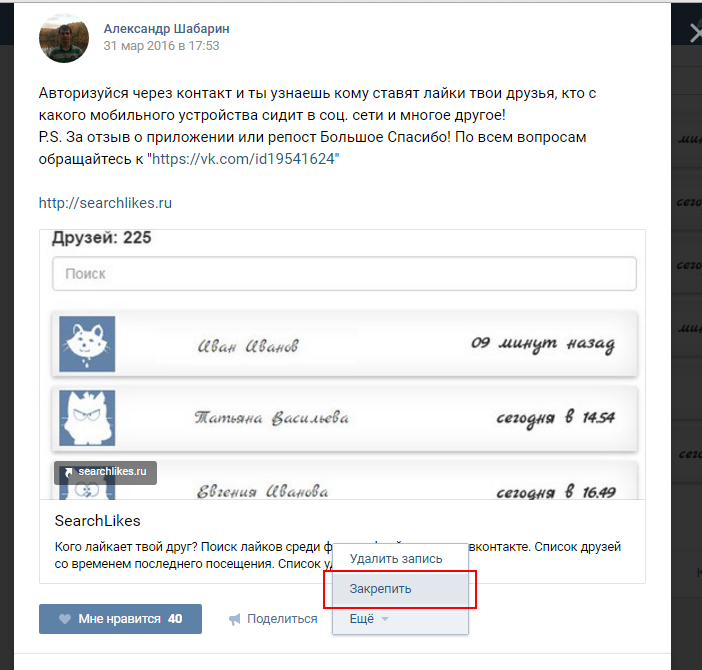Как в ВК закреплять запись на стене: описание
Если возникла необходимость акцентировать внимание на какой-либо информации, опубликованной в группе или на личной странице Вконтакте, вовсе не обязательно регулярно публиковать ее в виде обновлений. Благодаря возможностям этой социальной сети, каждый пользователь может закрепить ее на самом видном месте, благодаря чему даже спустя время она останется на первой позиции.
Закрепление может понадобиться, например, для того, чтобы участники или подписчики могли всегда, первым делом, заходя на страницу, читать правила, или же если проводится конкурс. На личном аккаунте эта функция может понадобиться в том случае, если пользователь хочет донести какую-либо важную информацию для всех, кто посещает его профиль. Как в ВК закреплять запись на стене?
Закрепление записи
Функция закрепления записи появилась на сразу в момент создания сайта социальной сети, а со временем. Тем не менее, разработчики сделали ее настолько простой, что использовать ее сможет каждый зарегистрированный человек. Функция упростила деятельность администраторов групп и публичных страниц, расширила возможности для рядовых профилей. Что значит все это? Прежде всего, что все новости, написанные позже, будут автоматически отправляться уже в порядке очереди на второе место, а позиция отмеченного поста не изменится.
Функция упростила деятельность администраторов групп и публичных страниц, расширила возможности для рядовых профилей. Что значит все это? Прежде всего, что все новости, написанные позже, будут автоматически отправляться уже в порядке очереди на второе место, а позиция отмеченного поста не изменится.
Сам механизм закрепления публикаций и понятия вверх одинаковый, как для групп, так и для пользовательских страниц. Рассмотрим, как это выглядит в действии.
У себя на стене
Достаточно просто выполнить пару действий и запись остановиться в первой позиции на стене аккаунта до тех пор, пока сам пользователь не открепит ее. Итак, рассмотрим пошагово.
- Первым делом нужно создать пост – самый обыкновенный, как обычно это делается для публикации на стене. Сделать запись просто – ввести текст, прикрепить необходимые фото, видео, аудиоматериалы или еще что-то.
- Теперь его нужно опубликовать, так как функция закрепления доступна только после того, как публикация окажется на стене.

- Следующий шаг – непосредственно закрепление. Сделать все очень просто – нужно подвести курсор мыши к трем точкам в правом углу сверху поста и в выпавшем списке выбрать опцию «Закрепить».
- Готово, теперь выбранная запись будет всегда на первой позиции на стене пользователя, я рядом появиться надпись «Запись закреплена». Чтобы открепить в том же меню нужно выбрать соответствующую опцию.
В группе
Схема действий для закрепления в первой позиции любой записи в сообществе, точно такая же, как и в случае со страницей.
- Администратор или любой другой из людей, назначенных для управления сообществом, создает нужную публикацию.
- Публикует его и выбирает в выпадающем списке меню ту же функцию, чтобы закрепить пост.
- Теперь данный пост занимает самую верхнюю позицию и его могут видеть все, кто заходит на площадку.
На стене друзей
На сегодняшний нет функция поднятия и закрепления в верхней позиции доступна только для личных страниц, групп и пабликов.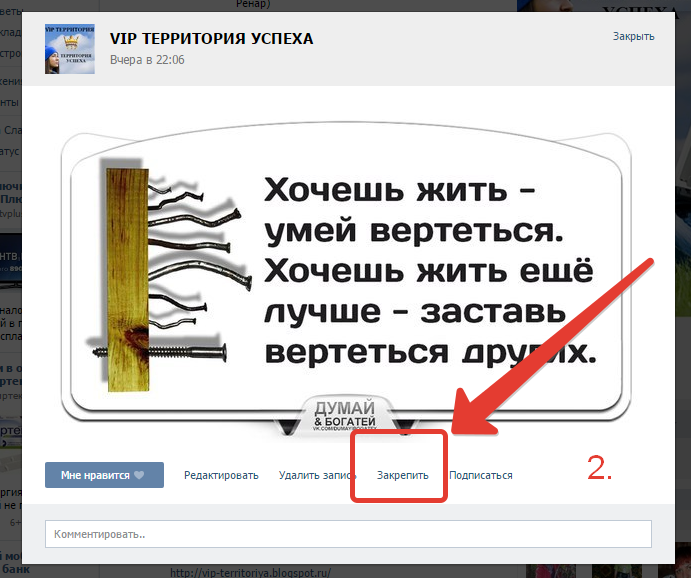 Поэтому, невозможно закрепить чужую запись на стене у друга или постороннего пользователя.
Поэтому, невозможно закрепить чужую запись на стене у друга или постороннего пользователя.
Но, стены многих пользователей открыты для публикаций от друзей, а иногда и от сторонних личностей, поэтому можно создавать посты и оставлять послания своим знакомым и не знакомым, если они не исключили такую возможность настройками приватности.
Внимание! Если уже зафиксированная в первой позиции новость потеряла актуальность и необходимо ее сменить, вовсе не нужно откреплять. Можно просто отправить в закреп новый, подготовленный пост и открепление старого произойдет автоматически.
Как поднять закрепленную запись вверх?
С функцией закрепления сегодня пользователи могут поднять вверх, на первую позицию, любую новость. Принцип прост – она автоматически будет выставлена на первое место после закрепления. Итак, как поднять вверх любую из старых публикаций?
Пройдите по стене вниз, найдите нужную вам новость. Выберите кнопочку, на которой нарисованы три точки в правом углу вверху. В меню, как и во всех других случаях, выбирайте «Закрепить».
В меню, как и во всех других случаях, выбирайте «Закрепить».
Теперь все готово и уже обновив страницу можно обнаружить выбранный пост в самом верху стены. Все, что будет публиковаться после него, автоматически будет переходить на последующие позиции, а до открепления или удаления выбранная новость не изменит своей позиции.
Как поднять чужую запись?
К сожалению, послания, оставленные другими пользователями, не могут быть поднятыми и закрепленными – это не предусмотрено настойками. Но, у vk есть возможность закрепить пост другого пользователя, отправив его себе на страницу и дальше проделать те же действия, что и со своей новостью, то есть, по сути закрепить репост.
- Сделать репост, то есть отправить пост на свою страницу, очень просто – выбираем значок рупора и он оказывается на стене.
- Теперь, когда нужная новость уже на вашей стене, вы можете поднять ее по стандартной схеме – в выпадающем меню выбрать нужную опцию.
Закреплять или нет?
Закрепить фото, новость или другую публикацию, может каждый, но важно понимать – зачем. Принимая решение сделать акцент на какой-либо информации, важно понимать, что отправляя ее на первое место своей новостной стены, вы сделаете ее главной лишь для тех, кто заходит на вашу страницу. Но, если нужно распространить какие-либо данные и есть цель, чтобы о них узнало, как можно большее число пользователей, одного закрепа недостаточно. Такие новости нужно просто чаще публиковать с призывом к репосту.
Принимая решение сделать акцент на какой-либо информации, важно понимать, что отправляя ее на первое место своей новостной стены, вы сделаете ее главной лишь для тех, кто заходит на вашу страницу. Но, если нужно распространить какие-либо данные и есть цель, чтобы о них узнало, как можно большее число пользователей, одного закрепа недостаточно. Такие новости нужно просто чаще публиковать с призывом к репосту.
Как открепить публикацию на Facebook?
Чтобы открепить сообщение на Facebook, сначала перейдите к сообщению, которое вы хотите открепить, и нажмите на три точки в правом верхнем углу сообщения. Это даст вам раскрывающееся меню с верхней опцией «Закрепить наверху».
Это даст вам раскрывающееся меню с верхней опцией «Закрепить наверху».
[Исправлено] Контроллер Xbox 360 не будет…
Пожалуйста, включите JavaScript
[Исправлено] Контроллер Xbox 360 не будет подключаться (с консолью, ПК, телевизором)
При нажатии на это сообщение будет удалено из вверху вашей временной шкалы/страницы. Затем он появится на временной шкале в обычном порядке, в хронологическом порядке с другими сообщениями. Если сообщение, которое вы открепили, по-прежнему отображается вверху временной шкалы/страницы, его перемещение вниз может занять несколько минут.
Когда я что-то закрепляю, куда это идет?
Когда вы «закрепляете» что-либо, оно появляется вверху страницы вашего профиля в виде выделенного поста.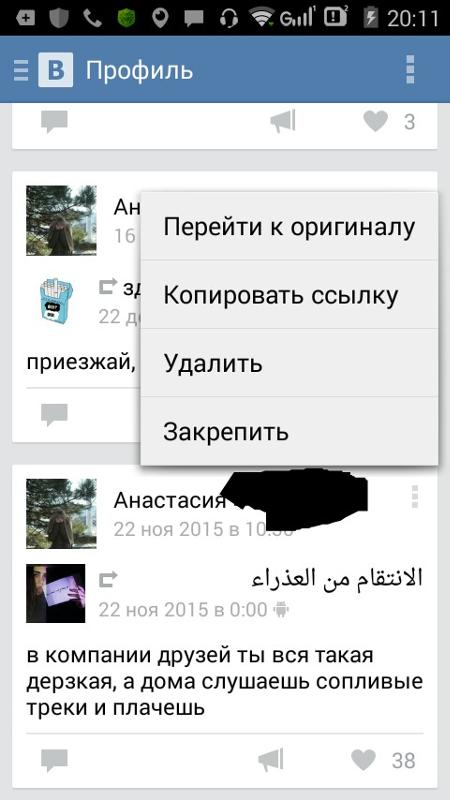 Любые последующие сообщения, которые вы делаете, будут отображаться под ним в хронологическом порядке. Это отличная функция, которую можно использовать, если вы хотите, чтобы конкретный пост оставался в верхней части вашей страницы и был легко просматриваем вашими подписчиками или посетителями вашей страницы.
Любые последующие сообщения, которые вы делаете, будут отображаться под ним в хронологическом порядке. Это отличная функция, которую можно использовать, если вы хотите, чтобы конкретный пост оставался в верхней части вашей страницы и был легко просматриваем вашими подписчиками или посетителями вашей страницы.
Это также позволяет привлечь внимание к любым объявлениям, специальным предложениям или другим важным элементам, которыми вы хотите поделиться со своей аудиторией. Чтобы закрепить публикацию, просто найдите значок с тремя точками рядом с публикацией, нажмите на нее, затем выберите «Прикрепить к профилю» в появившемся меню.
Это сообщение будет закреплено в верхней части страницы вашего профиля.
Что означает закрепленный на iPhone?
Закреплено на iPhone — это функция, позволяющая сохранять определенные разговоры или темы в верхней части списка в различных приложениях. Например, с помощью приложения «Сообщения» вы можете закрепить определенные разговоры в верхней части списка сообщений, чтобы их всегда было легко найти.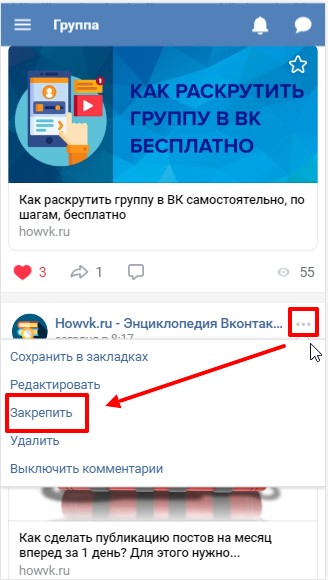
Другие приложения, такие как Календарь, также можно закрепить, чтобы к определенному календарю всегда был быстрый и легкий доступ. Это полезная функция, если вы хотите убедиться, что не пропустите важные разговоры или предстоящие события.
Чтобы закрепить элемент на вашем iPhone, вы открываете приложение, в котором находится этот элемент, и затем выбираете элемент, который хотите закрепить. Нажмите и удерживайте элемент, пока не появится меню, а затем коснитесь параметра «Закрепить». Чтобы открепить элемент, просто выполните те же действия и вместо этого выберите «Открепить».
Что происходит, когда вы прикрепляете текст?
Когда вы закрепляете текст, он сохраняется в месте, к которому вы можете легко получить доступ, чтобы вы могли вернуться к нему позже. Например, вы можете использовать такие приложения, как Pinterest и Trello, для закрепления текстов.
В этих приложениях при закреплении текста он будет сохранен на определенной доске или в коллекции в приложении. Таким образом, вы можете легко найти текст позже. Кроме того, когда вы закрепляете текст, вы также можете добавлять другую информацию, такую как заметки, теги и категории, которые помогут вам упорядочить текст и быстро найти его снова.
Таким образом, вы можете легко найти текст позже. Кроме того, когда вы закрепляете текст, вы также можете добавлять другую информацию, такую как заметки, теги и категории, которые помогут вам упорядочить текст и быстро найти его снова.
Кроме того, когда вы закрепляете текст, другие люди, подписанные на вашу учетную запись, также могут просматривать его и взаимодействовать с ним. Это может быть эффективным способом поделиться полезной информацией с более широкой аудиторией.
Что означает открепить в текстовых сообщениях?
Открепить в текстовых сообщениях означает удалить закрепленное сообщение. Закрепление сообщения означает установку определенного сообщения в верхней части разговора в чате. Затем открепление отменяет это действие, так что закрепленное сообщение больше не находится вверху беседы.
Это действие в основном используется в групповых чатах, так что сообщение, достаточно важное для закрепления, может быть удалено сверху, когда оно больше не актуально.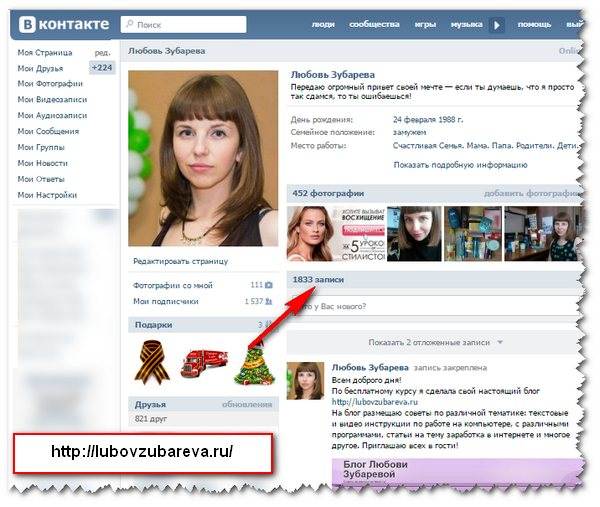 Открепление также доступно для отдельных чатов, но это часто менее необходимо, поскольку отдельные чаты обычно не содержат столько сообщений.
Открепление также доступно для отдельных чатов, но это часто менее необходимо, поскольку отдельные чаты обычно не содержат столько сообщений.
Открепить можно несколькими способами, в том числе нажать и удерживать сообщение, которое было закреплено, а затем выбрать вариант открепления.
Почему кто-то находится вверху моих текстовых сообщений?
Если кто-то находится в верхней части ваших текстовых сообщений, это, вероятно, потому, что это человек, которому вы писали в последнее время. Ваш телефон отслеживает людей, с которыми вы общаетесь, и частоту ваших текстовых сообщений.
В результате человек, которому вы чаще всего пишете сообщения, будет отображаться в верхней части списка сообщений. Кроме того, ваш телефон также может упорядочивать список разговоров в алфавитном порядке в зависимости от выбранных вами настроек.
В зависимости от количества людей, с которыми вы общаетесь, и частоты сообщений, человек в верхней части списка сообщений может не обязательно быть человеком, с которым вы общаетесь чаще всего.
Что означает, что контакт на iPhone отображается СЕРЫМ цветом?
Если контакт на iPhone отображается серым цветом, это означает, что у человека нет активной учетной записи iMessage и он не может получать ваши сообщения через iMessage. Это обычное явление, если у человека нет iPhone, он не использует тот же Apple ID, что и вы, или отключил iMessage на своем устройстве.
Если контакт отмечен серым цветом, вы все равно можете отправлять ему сообщения с помощью других служб обмена сообщениями, таких как SMS, MMS и электронная почта. Также важно отметить, что если контакт отображается серым цветом, это не обязательно означает, что он вас заблокировал.
Это просто означает, что они не могут получать ваши сообщения через iMessage.
Как удалить отправленный PIN-код?
Это зависит от платформы, которую вы использовали для отправки PIN-кода. Если это было текстовое сообщение или электронное письмо, вы не сможете удалить PIN-код после его отправки. Если он был отправлен через приложение, такое как Venmo или PayPal, вы можете удалить PIN-код в зависимости от условий приложения.
Если он был отправлен через приложение, такое как Venmo или PayPal, вы можете удалить PIN-код в зависимости от условий приложения.
Однако в большинстве случаев PIN-код остается активным до тех пор, пока он не будет использован или не истечет срок его действия. Если вам нужно сбросить PIN-код или отозвать доступ к нему, обратитесь к владельцу приложения или платформы, отправившего PIN-код. У них должна быть возможность отозвать PIN-код и, возможно, отправить новый.
Как удалить булавку из сообщения Facebook?
Удаление булавки из сообщения Facebook — относительно простой процесс. Для этого просто нажмите на сообщение и выберите опцию «Изменить или удалить». Отсюда вы можете выбрать опцию «Удалить булавку», чтобы открепить ее от своего профиля или страницы и сделать так, чтобы она больше не отображалась закрепленной в верхней части вашей ленты активности.
Кроме того, вы также можете выбрать параметр «Редактировать сообщение», чтобы изменить любую существующую информацию, отображаемую с помощью булавки, например текст, изображение или ссылку.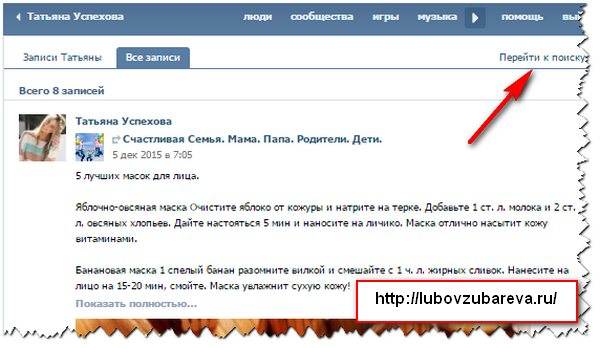 Обязательно сохраните любые изменения, прежде чем выбрать «Готово редактирование», и ваш пост больше не будет закреплен.
Обязательно сохраните любые изменения, прежде чем выбрать «Готово редактирование», и ваш пост больше не будет закреплен.
Как долго сообщение остается закрепленным на Facebook?
Время, в течение которого сообщение будет оставаться закрепленным в верхней части страницы или профиля Facebook, зависит от выбранной длительности закрепления. Facebook позволяет пользователям закреплять сообщения в верхней части своей временной шкалы на 1, 7 или 14 дней.
По истечении предварительно выбранного периода времени публикация будет откреплена и вернется к отображению в хронологическом порядке на странице или в хронологии профиля.
Сколько постов Можно закрепить в группе Facebook?
Количество сообщений, которые можно закрепить в группе Facebook, зависит от типа группы. В большинстве общедоступных и закрытых групп Facebook вы можете закрепить по одной публикации на стене группы, но в закрытых группах Facebook вы можете закрепить до трех публикаций одновременно.
Если вы являетесь администратором группы, вы можете зайти в настройки группы и выбрать «Разрешить несколько пинов», что позволит вам закреплять несколько сообщений. Кроме того, вы также можете закреплять сообщения в определенных темах в группах, в которых включена функция «Темы», что позволяет размещать несколько сообщений из одной и той же темы на стене группы.
Как они работают и как прикрепить их к своему профилю
Очень популярной функцией Instagram являются Instagram Stories. Но мало кто знает, как это работает и как этим воспользоваться.
Ирония социальных сетей в том, что чем больше людей вы отслеживаете, тем меньше вероятность, что вы все увидите. Обновления обычно остаются на вашем экране только в течение нескольких секунд, пока загружается следующая партия, заставляя вас задаться вопросом, насколько «социальным» все это на самом деле является. Вместо этого становится безумной гонкой следить за всем в вашей ленте. Вот почему что-то вроде Instagram Stories — хорошая функция.
Instagram Stories позволяет выделить определенное изображение и сообщение для ваших подписчиков. Он остается в вашем профиле Instagram в течение 24 часов, привязывается к аватару вашего профиля, а затем архивируется. Если вы хотите, чтобы люди увидели истории после этого, вы можете навсегда закрепить их в верхней части своего профиля Instagram в категориях.
Сегодня я расскажу, как работают истории в Instagram, как их создавать и как прикреплять к своему профилю.
Как настроить историю в InstagramВы можете создавать истории в Instagram только на своем телефоне. Веб-версия Instagram предназначена только для просмотра изображений. Итак, убедитесь, что у вас установлено приложение Instagram, а затем войдите в приложение. Теперь нажмите «Ваша история» вверху, где находится ваш аватар.
Откроется раздел Stories. Внизу представлены различные типы историй, которые вы можете создать. Давайте посмотрим на каждый из них.
ТИП Это ваш самый основной, где вы можете сделать только текстовое обновление. Я сделал несколько из них, но, поскольку Instagram — это сервис, основанный на изображениях, вы должны вместо этого сосредоточиться на фотографиях и видео, если можете.
Я сделал несколько из них, но, поскольку Instagram — это сервис, основанный на изображениях, вы должны вместо этого сосредоточиться на фотографиях и видео, если можете.
Когда вы сочиняете историю, вы можете добавить к ней музыку, чтобы придать ей особое очарование. В конце концов, когда вы пишете историю о своем первом приседании, вам нужно, чтобы на заднем плане звучал «Глаз тигра». Я прав?
LIVEЭто для людей со стальными нервами, когда вы выходите в прямом эфире на своем канале в Instagram. Ваши подписчики уведомлены о том, что вы сейчас в прямом эфире, мочитесь в прямом эфире, чтобы все они могли прийти и посмотреть, как вы выставляете себя дураком.
Вам нужно подготовить приличный сценарий, прежде чем делать это, если вы хотите избежать всех «а» и «а». Нет никаких переделок с прямыми трансляциями.
ОБЫЧНЫЙ Здесь вы можете снять обычное изображение или видео — без спецэффектов.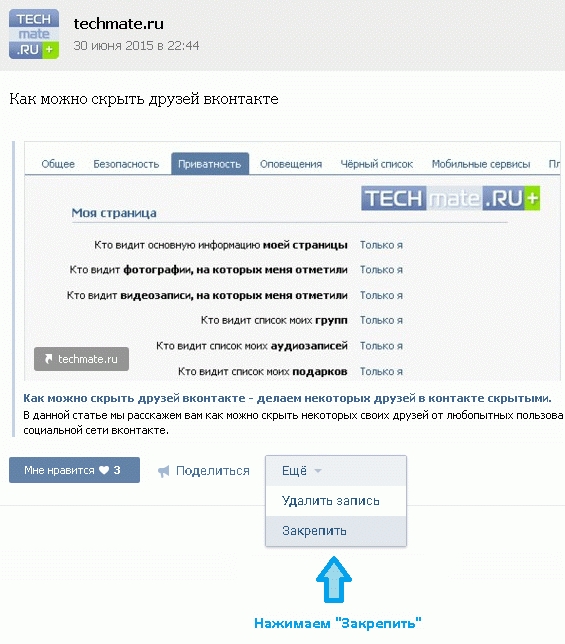
Это практически то же самое, что и изображение в формате GIF. Будет сделано несколько снимков, чтобы сделать анимированную картинку, нажав кнопку записи. Чтобы получить от этого максимальную пользу, делайте небольшие движения телом, например, высовывайте язык, двигайте очками вверх и вниз, двигайте головой и т. д.
Посмотреть эту публикацию в Instagram
Сообщение, опубликованное Марком О’Нилом (@markoneill_author)
9015 9 SUPERZOOMЭто довольно смешной. Сначала нужно выбрать стиль музыки, которую следует играть. Затем нажмите на область, которую вы хотите, чтобы камера увеличила очень быстро.
ФОКУСФункция «Фокус» позволяет выделить людей на снимке.
ПЕРЕМОТКАПри съемке в хорошо освещенном месте люди видны более отчетливо, а фон получает мягкое и тонкое размытие.
Простой. Этот просто берет сделанное вами видео и воспроизводит его в обратном порядке. О, веселье.
HANDS-FREEОбычно вы должны удерживать палец на кнопке записи, чтобы запись не закончилась. Но если с этим большие хлопоты, можно использовать режим громкой связи. При этом вы можете нажать один раз, чтобы начать запись, и еще раз, чтобы закончить ее. Это особенно полезно, если вам нужны обе руки в видео, чтобы что-то продемонстрировать.
Как красиво оформить свои историиПосле того, как ваше изображение или видео создано, пришло время настроить его и сделать так, чтобы оно выглядело красиво. Нажмите на историю, которую вы только что создали, и вы увидите варианты редактирования вверху.
Добавить текстИногда вам может понадобиться добавить сообщение.
Добавить слоиПолзунок позволяет увеличивать или уменьшать размер текста, доступно несколько цветов.
Сделайте себе ушки кролика или бабочки, парящие над вашей головой. Бизнес может оттолкнуть детский характер некоторых из них, но показать свою веселую сторону никогда не бывает плохо.
Добавить письма и рисункиИспользуйте ручку или кисть, чтобы писать или рисовать что-либо. Вот я пошла вся знаменитость и подписала свое фото.
Добавить другие элементыЭта опция дает вам множество виджетов для ваших историй, таких как добавление времени, вашего местоположения, отметка другого пользователя Instagram, хэштег и многое другое.
Как опубликовать свои истории в InstagramКогда ваша история будет готова, нажмите Ваша история для публикации. Кроме того, вы можете нажать кнопку «Отправить по номеру », чтобы отправить его в частном порядке другому пользователю Instagram, или «Близкие друзья» , чтобы отправить его группе частных друзей в Instagram.
Другой способ опубликовать историю — взять уже существующее обновление Instagram и щелкнуть значок бумажного самолетика. Затем вы увидите возможность добавить его в свою историю.
Как прикрепить свои истории к основным моментам InstagramОсновные моменты Instagram — это группа круглых логотипов в верхней части страницы вашего профиля в Instagram. Здесь вы можете создавать категории историй и добавлять в них истории для более удобного просмотра в будущем.
Сначала нажмите «Создать», если хотите создать новую категорию. Если у вас уже есть созданная категория, нажмите на нее и выберите изменить выделение в параметрах. Какой бы вариант вы ни выбрали, вы увидите свои архивные истории. Нажмите тот, который вы хотите добавить в Highlight.
Вам будет предложено назвать Highlight, если это новая категория. Как видите, он автоматически использует первую фотографию Highlight в качестве значка обложки. Но вы можете сделать свои собственные значки обложек и загрузить их.


 При съемке в хорошо освещенном месте люди видны более отчетливо, а фон получает мягкое и тонкое размытие.
При съемке в хорошо освещенном месте люди видны более отчетливо, а фон получает мягкое и тонкое размытие. Ползунок позволяет увеличивать или уменьшать размер текста, доступно несколько цветов.
Ползунок позволяет увеличивать или уменьшать размер текста, доступно несколько цветов.